

win10安全模式进不去是什么原因?
电子说
1.2w人已加入
描述
win10安全模式进不去是什么原因?
方法一:通过进入Win10的高级启动选项的方式启动
1、在您打开电脑开关之后,当屏幕出现下方有小点在转圈的画面,通过拔电源或者拆除笔记本电池的方式强制关机,然后重复该过程两次之后,再开机就会出现恢复提示;
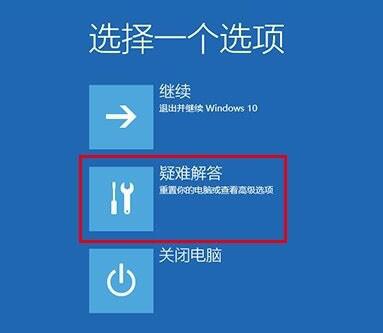
2、进入之后可以选【高级系统设置】-【疑难解答】-【高级选项】;
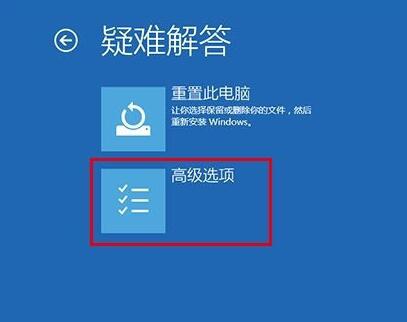
3、在【高级选项】中可以选择【系统还原】还原此前系统备份,使用专用系统映像文件恢复系统,启动修复等;这里我们选择【启动设置】;
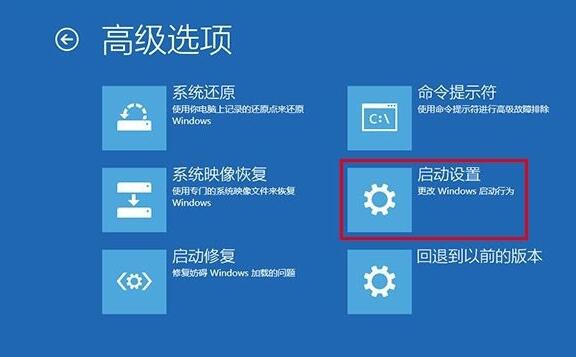
4、进入【启动设置】的界面之后,点击右下方的【重启】按钮;
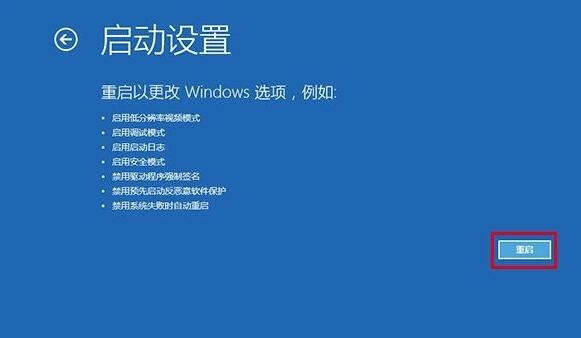
5、在接下来的画面中会提供多个启动的选项,其中就包括【启用安全模式】,我们可以按照需要选择进入哪一个安全模式;
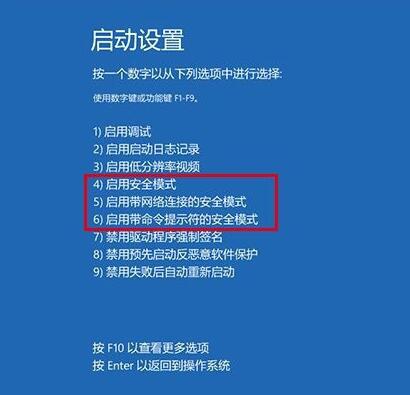
方法二:设置系统引导方式进入安全模式
1、在任务栏的搜索框中输入【msconfig】,然后直接点击回车键;
2、在打开的【系统设置】窗口中,选择【引导】标签,然后在【引导选项】中勾选【安全引导】,点击【确定】按钮;
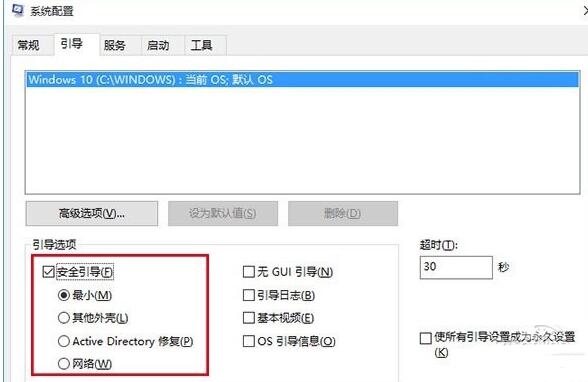
3、接下来会弹出重新启动的提示窗口,直接点击【重新启动】即可进入【安全模式】,如果此时你还有需要保存的文档,可以点击【退出而不重新启动】按钮,处理完手边的事情然后手动重启进入【安全模式】;
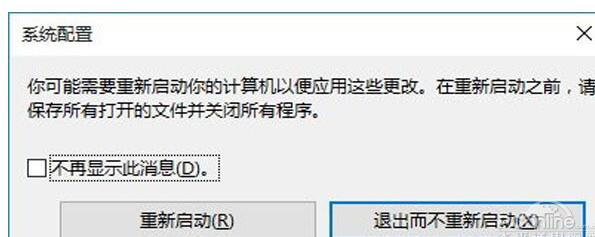
4、最后需要注意的是,在安全模式中完成工作后记得再次进入【系统设置】将启动选择为【正常启动】,下次才能够正常进入系统;
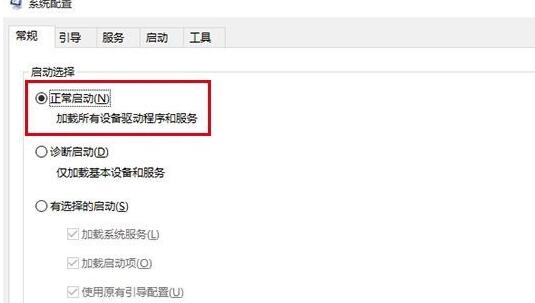
声明:本文内容及配图由入驻作者撰写或者入驻合作网站授权转载。文章观点仅代表作者本人,不代表电子发烧友网立场。文章及其配图仅供工程师学习之用,如有内容侵权或者其他违规问题,请联系本站处理。
举报投诉
-
用FreeRTOS 430449例程配置了一下基本定时器,为什么进不去中断源,是什么原因?2024-03-07 0
-
WIN10怎么进安全模式 它可以像WIN7一样简单 #硬声创作季jf_49750429 2022-11-01
-
电脑蓝屏 代码0x0000007b 安全模式也进不去2016-04-18 0
-
win10恢复win7失败怎么回事 win10无法还原win7怎么解决2016-10-24 0
-
mmlink的驱动 在win10下 不是插上就有吗 没有的话 是什么原因2021-06-30 0
-
串口接收中断突然进不去,有可能是什么原因?2023-06-27 0
-
Win10 激活工具2017-02-07 1104
-
win10安全模式有什么用_win10安全模式怎么进2019-08-06 12077
-
win10怎么退出安全模式2019-08-06 3613
-
Win7和win10到底谁比较好?应该如何选择2019-09-14 9423
-
win10电脑无法识别U盘应该如何解决2019-12-07 13624
-
Win10之后不是Win11?微软将推出Win 10X和新Edge浏览器2020-01-16 5068
-
GPD首款Win10掌机发布,11代酷睿加持2020-11-09 1769
-
微软win10将真正地兼容安卓应用2021-02-02 1981
-
win10系统激活密钥key详细步骤2021-03-10 1810
全部0条评论

快来发表一下你的评论吧 !

